Domain Name System (DNS) - это система, отвечающая за преобразование доменных имен в соответствующие им IP-адреса. У каждого сетевого устройства, подключенного к Интернету, есть свой уникальный DNS адрес. Узнать DNS адрес может быть полезно, например, если вы хотите настроить статический IP адрес или имеете проблемы с подключением к Интернету.
Если вы новичок в области компьютерной техники, не беспокойтесь! В этой статье мы расскажем вам, как узнать DNS адрес наиболее простым способом. Все, что вам понадобится, это рабочий компьютер с доступом к Интернету и несколько минут свободного времени.
Перейдите в меню "Пуск" на вашем компьютере и найдите программу "Командная строка" или "Command Prompt" (на английском языке). Щелкните правой кнопкой мыши по программе и выберите опцию "Запустить от имени администратора". Это обеспечит вам необходимые полномочия для выполнения команд.
При открытии командной строки вам нужно будет ввести команду "ipconfig /all" и нажать клавишу "Enter". Система начнет отображать информацию о вашей сети. Вам понадобится найти строку с заголовком "DNS-серверы" или "DNS Servers". Рядом с этим заголовком будут указаны DNS адреса.
Теперь вы знаете, как узнать DNS адрес на вашем компьютере! Если у вас возникли проблемы с подключением к Интернету или вы хотите настроить статический IP адрес, эта информация будет полезна для вас. Удачи в освоении компьютерной техники!
Что такое DNS адрес и как его узнать
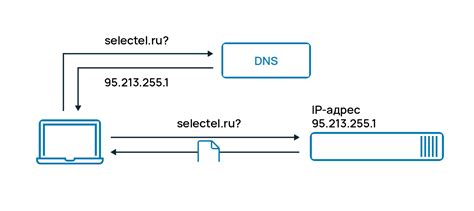
Если у вас возникла необходимость узнать DNS адрес для какого-либо домена, вы можете воспользоваться различными способами.
1. Воспользоваться командной строкой:
| ОС | Команда |
|---|---|
| Windows | nslookup example.com |
| Linux | dig example.com |
| Mac | nslookup example.com |
2. Использовать онлайн-сервисы:
Сейчас существует множество онлайн-сервисов, которые позволяют узнать DNS адрес для домена. Просто введите название домена в специальное поле на сайте и нажмите "Поиск" или "Узнать". Вы получите результат в виде IP-адреса и других сопутствующих данных. Популярные сервисы: whois.net, dnschecker.org, dnsstuff.com и многие другие.
3. Использовать команду "ping":
Вы можете использовать команду "ping" в командной строке вашей операционной системы. Просто введите команду "ping example.com" (замените "example.com" на нужный домен) и нажмите Enter. Вы получите результат, в котором будет указан IP-адрес для этого домена.
Теперь у вас есть несколько способов узнать DNS адрес для нужного вам домена. Выберите наиболее удобный способ и получите необходимую информацию о домене.
DNS адрес и его роль в интернете
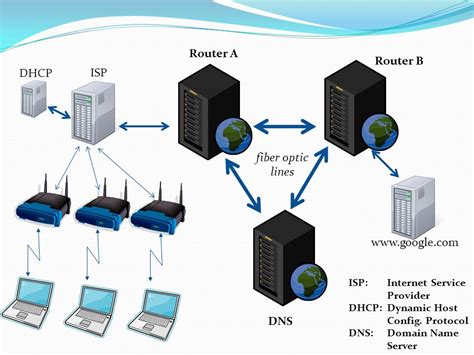
Роль DNS адреса в интернете заключается в том, чтобы преобразовывать доменные имена, которые легче для запоминания человеком, в IP-адреса, которые используются компьютерами для обмена информацией.
Когда вы вводите веб-адрес (например, www.example.com) в своем веб-браузере, он отправляет запрос на DNS сервер, чтобы получить соответствующий DNS адрес для этого домена. Затем ваш компьютер использует DNS адрес, чтобы установить соединение с сервером, где хранится веб-страница.
Без DNS адресов, интернет был бы трудно использовать, так как нам пришлось бы запоминать все IP-адреса для доступа к различным сайтам. DNS адреса упрощают процесс поиска и доступа к ресурсам в сети, делая их более понятными и удобными для пользователя.
Как узнать DNS адрес на компьютере с ОС Windows 10
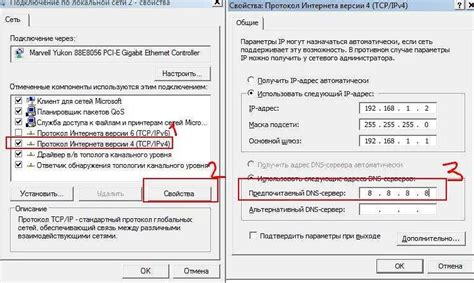
Для того чтобы узнать DNS адрес на компьютере с ОС Windows 10, выполните следующие шаги:
| Шаг 1: | Откройте меню "Пуск" в левом нижнем углу экрана. |
| Шаг 2: | В поисковой строке введите "Настройки сети и интернета" и выберите соответствующий результат. |
| Шаг 3: | В открывшемся окне выберите вкладку "Изменение параметров адаптера". |
| Шаг 4: | Найдите адаптер, который вы используете для подключения к Интернету (обычно это "Ethernet" или "Wi-Fi") и щелкните правой кнопкой мыши по нему. |
| Шаг 5: | В контекстном меню выберите "Свойства". |
| Шаг 6: | В открывшемся окне найдите элемент "Протокол интернета версии 4 (TCP/IPv4)" и дважды щелкните по нему. |
| Шаг 7: | На вкладке "Общие" внизу окна вы увидите секцию "Параметры DNS". |
| Шаг 8: | В этой секции будут указаны DNS сервера, которые ваш компьютер использует для разрешения доменных имен. |
Теперь вы знаете, как узнать DNS адрес на компьютере с ОС Windows 10. Эта информация может понадобиться вам, если вы столкнетесь с проблемами с подключением к Интернету или хотите изменить DNS серверы для повышения скорости или безопасности соединения.
Как узнать DNS адрес на компьютере с ОС macOS
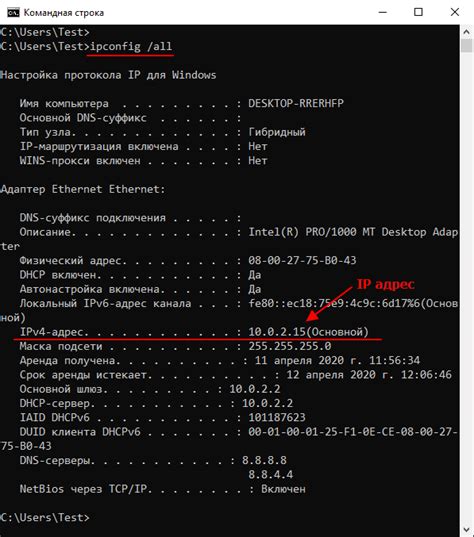
Определение DNS адреса на компьютере с операционной системой macOS можно осуществить следующим образом:
1. Откройте "Настройки". Для этого нажмите на значок "Apple" в верхнем левом углу экрана и выберите "Настройки".
2. В открывшемся окне выберите раздел "Сеть".
3. На вкладке "Сеть" слева выберите нужное соединение, например, Wi-Fi. Далее нажмите на кнопку "Дополнительно".
4. Перейдите на вкладку "DNS".
5. Здесь вы увидите список DNS серверов, которые используются на вашем компьютере. Первый DNS сервер в списке будет применяться в первую очередь.
Теперь вы знаете, как узнать DNS адрес на компьютере с ОС macOS. Эта информация может быть полезна, если вам нужно подключиться к другому DNS серверу или проверить текущие настройки сети.
Как узнать DNS адрес на мобильном устройстве с ОС Android
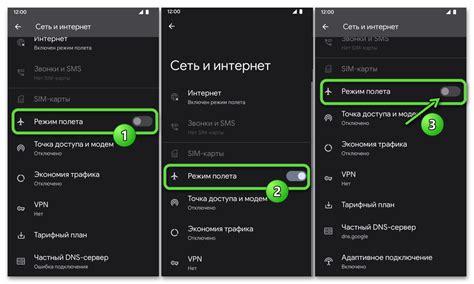
Узнать DNS адрес на мобильном устройстве с ОС Android можно несколькими способами.
Способ 1: Использование встроенных настроек Wi-Fi
- Откройте меню настроек на вашем устройстве.
- Выберите вкладку "Соединения" или "Wi-Fi и сеть".
- Нажмите на текущую активную сеть Wi-Fi.
- На вкладке "Подробнее" или "Дополнительно" найдите раздел "Адрес IP" или "IP-настройки".
- DNS адрес будет отображен рядом с настройками "Серверы DNS".
Способ 2: Использование сторонних приложений
- Откройте Google Play Store на вашем устройстве.
- В поисковой строке введите "DNS Checker" или "Network Info" и нажмите на поисковую иконку.
- Выберите одно из предложенных приложений и установите его на свое устройство.
- Откройте приложение и следуйте инструкциям приложения для получения DNS адреса вашего устройства.
Способ 3: Использование командной строки
- Откройте приложение "Терминал" или "Командная строка" на вашем устройстве.
- Введите команду "nslookup" или "host" и нажмите клавишу "Enter".
- Выведены будут DNS серверы, используемые вашим устройством.
Запомните полученный DNS адрес или запишите его для дальнейшего использования. Теперь вы знаете, как узнать DNS адрес на мобильном устройстве с ОС Android.
Как узнать DNS адрес на мобильном устройстве с ОС iOS
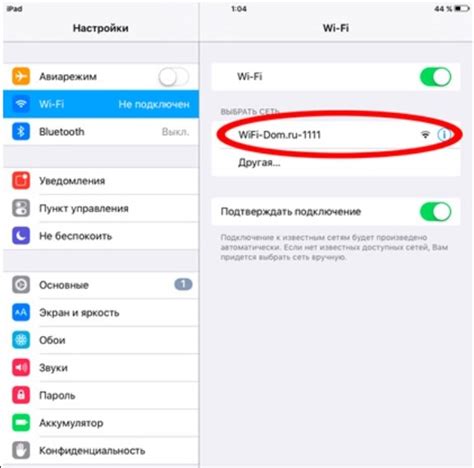
На мобильных устройствах с операционной системой iOS есть несколько способов узнать DNS адрес.
| Способ | Шаги |
|---|---|
| Через настройки Wi-Fi |
|
| С помощью приложения DNS Changer |
|
| Через терминал |
|
Используя любой из этих способов, вы сможете узнать текущий DNS адрес на вашем мобильном устройстве с ОС iOS.